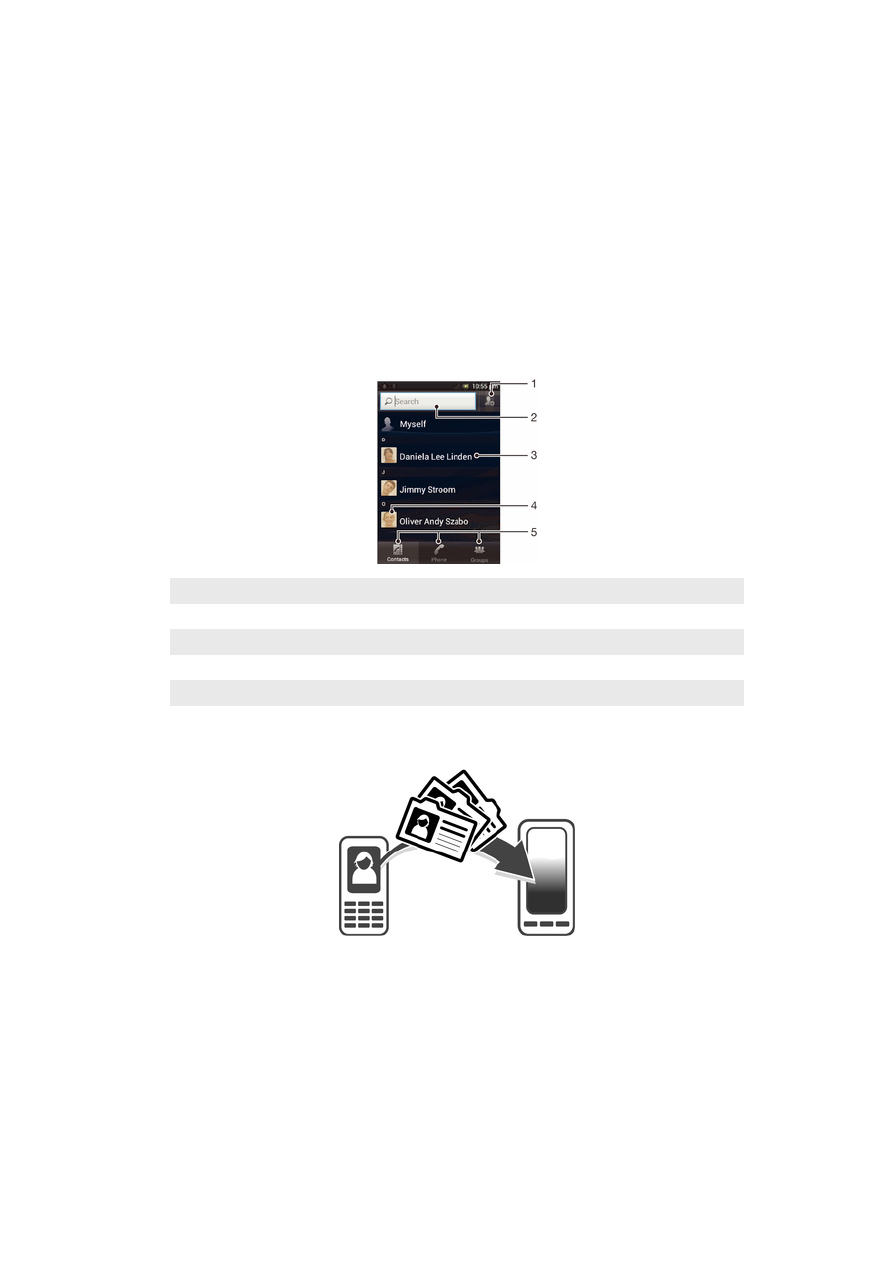
Adresinės persiuntimas į naująjį telefoną
Norint į naująjį telefoną persiųsti adresinę, yra galimi keli būdai. Pasirinkite tokį
persiuntimo būdą, kuris labiausiai tinka jūsų padėčiai.
Adresatų perkėlimas naudojant kompiuterį
Galite kompiuteriu persiųsti adresines iš kelių prekių ženklų telefonų, įskaitant
„iPhone“, „Samsung“, HTC ir „Nokia“.
Jums reikės:
•
prie interneto prijungto kompiuterio su „Windows
®
“ operacine sistema;
•
USB laido senam telefonui
•
USB laido naujajam „Android™“ telefonui;
42
Tai internetinė šio leidinio versija. © Galima išspausdinti tik asmeninėms reikmėms.
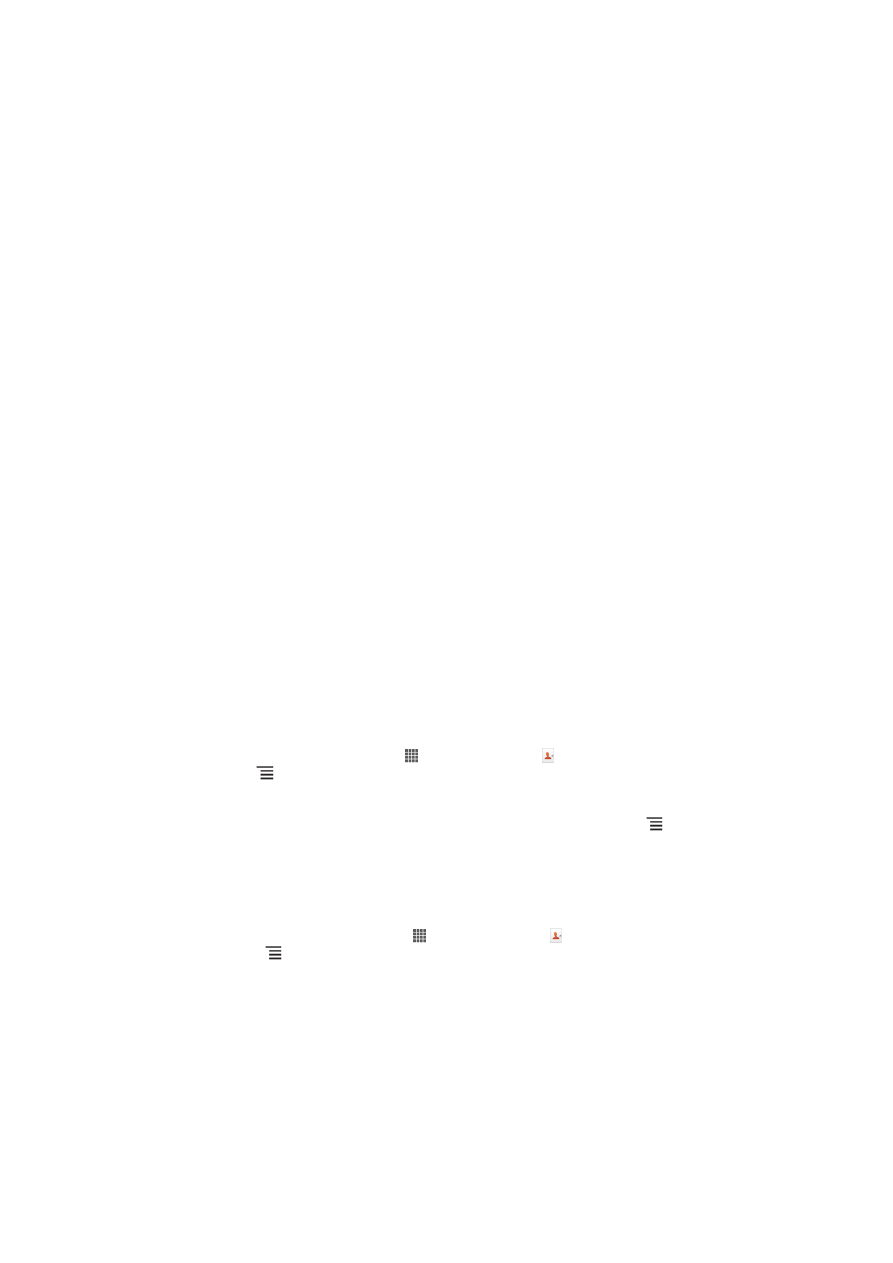
•
Senojo telefono
•
naujojo „Android™“ telefono.
Programos „PC Companion“ naudojimas adresatams persiųsti
Jei persiunčiate adresatus naudodami kompiuterį, naudokite programą „PC
Companion“. Ji nemokama, o diegimo failai jau išsaugoti jūsų naujajame telefone. „PC
Companion“ taip pat yra daug kitų funkcijų, įskaitant pagalbą naujinant telefono
programinę įrangą.
„PC Companion“ diegimas
1
Naujajame telefone
: Įsijunkite naująjį „Android™“ telefoną ir USB kabeliu
prijunkite jį prie kompiuterio.
2
Naujajame telefone
: Norėdami kompiuteryje įdiegti „PC Companion“
bakstelėkite Diegti.
3
Kompiuteryje
: Atsiradus kontekstiniam langui pasirinkite
Run Startme.exe.
Naujai pasirodžiusiame kontekstiniame lange spragtelėkite
„Install“, pradėkite
įdiegimą, po to, vykdydami nurodymus, užbaikite įdiegimą.
Jei norite į savo naująjį telefoną persiųsti adresinę naudodamiesi „PC Companion“
1
Įsitikinkite, kad kompiuteryje būtų įdiegta programa „PC Companion“.
2
Kompiuteryje atidarykite „PC Companion“ programą, tada spragtelėkite
„Contacts Setup“ ir vykdydami nurodymus persisiųskite savo adresinę.
Adresatų perkėlimas naudojant „Apple® Mac®“ kompiuterį
Išsamios informacijos apie tai, kaip naudoti „Apple Mac“ kompiuterį adresinei iš senojo
telefono perkelti, eikite į
Transfer your contacts.
Adresinės perkėlimas naudojant sinchronizavimo paskyras
Jūsų telefonas veikia su populiariomis sinchronizavimo paskyromis, tokiomis kaip
„Google Sync™“, „Microsoft
®
Exchange ActiveSync
®
“ arba „Facebook™“. Jei savo
senajame telefone arba kompiuteryje esančius adresatus sinchronizavote su
internetine paskyra, galite juos perkelti į naująjį telefoną pasinaudodami šia paskyra.
Išsamesnės informacijos apie sinchronizavimą žr. Darbinio el. pašto, kalendoriaus ir
adresinės sinchronizavimas
96 psl.
Telefono adresinės sinchronizavimas su sinchronizavimo paskyra
1
Iš Pagrindinis ekranas bakstelėkite , tada bakstelėkite .
2
Paspauskite , tada bakstelėkite Nustatymai > Paskyros ir sinchroniz..
3
Norėdami nustatyti sinchronizavimo paskyrą, bakstelėkite Įtraukti paskyrą ir
atlikite ekrane pateikiamus nurodymus. Jei jau esate nustatę sinchronizavimo
paskyrą ir norite sinchronizuoti su ja, bakstelėkite paskyrą, paspauskite ir
bakstelėkite Sinchronizuoti dabar.
Adresinės siuntimas iš SIM kortelės
Adresinės importavimas iš SIM kortelės
1
Iš Pagrindinis ekranas bakstelėkite . , tada bakstelėkite .
2
Paspauskite . , tada bakstelėkite Adresatų importavimas > SIM kortelė.
3
Jei esate sukūrę sinchronizavimo paskyrą, galite pasirinkite į ją įtraukti SIM
kortelės adresatus. Arba galite pasirinkti šiuos adresatus naudoti tik telefone.
Pasirinkite norimą pasirinktį.
4
Norėdami importuoti atskirą adresatą, raskite ir bakstelėkite jį. Jei norite
importuoti visus adresatus, bakstelėkite Importuoti viską.
Adresinės siuntimas iš atminties kortelės
Adresinės importavimas iš atminties kortelės
43
Tai internetinė šio leidinio versija. © Galima išspausdinti tik asmeninėms reikmėms.
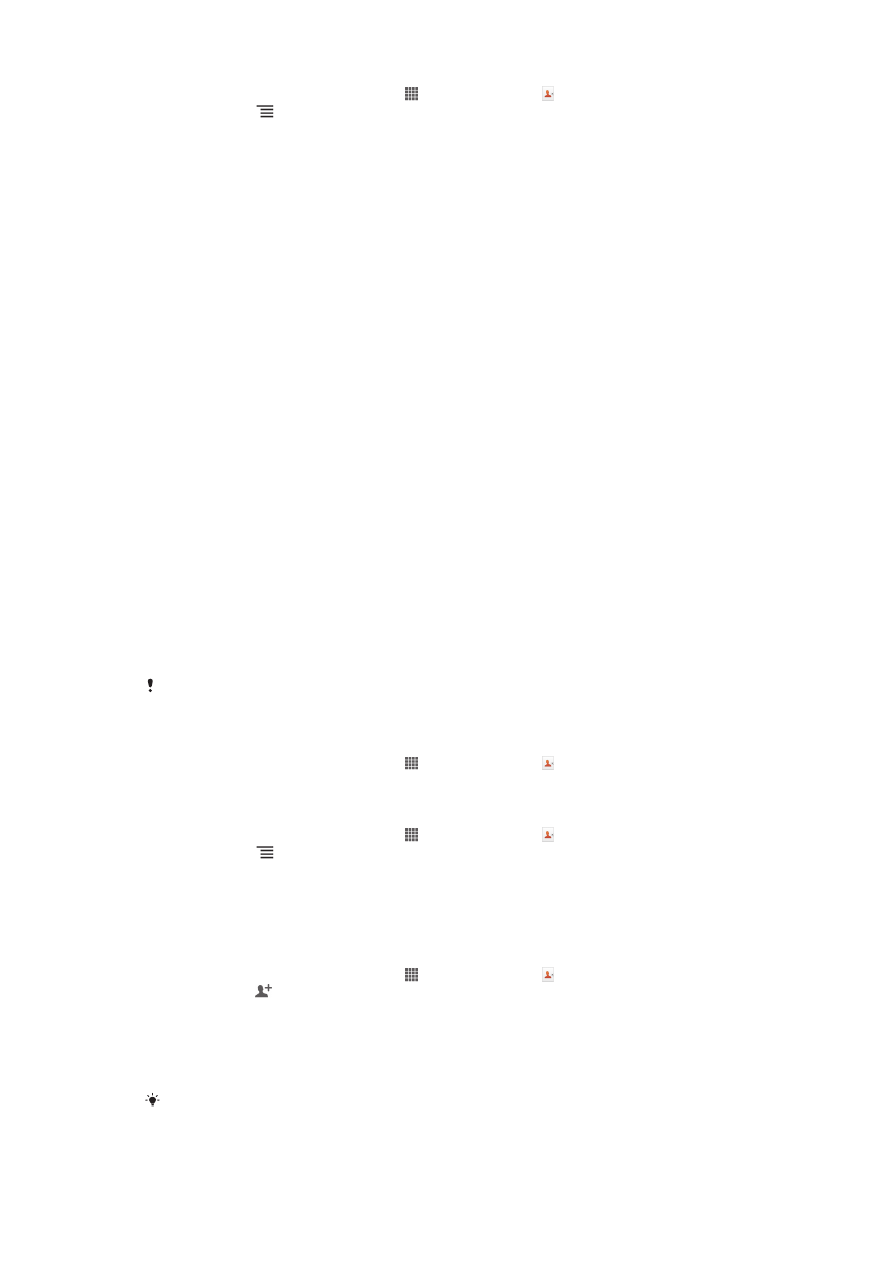
1
Iš Pagrindinis ekranas bakstelėkite , tada bakstelėkite .
2
Paspauskite , tada bakstelėkite Adresatų importavimas > Atminties kortelė.
3
Jei esate sukūrę sinchronizavimo paskyrą, galite į ją įtraukti importuotus
atminties kortelės adresatus. Arba galite pasirinkti importuotus adresatus
naudoti tik telefone. Pasirinkite norimą pasirinktį.
4
Jei atminties kortelėje turite daugiau kaip vieną vizitinę kartelę, bus rodomas
skirtingų telefono adresatų paketų sąrašas su atitinkamomis paketų sukūrimo
datomis. Pasirinkite paketą, kurį norite importuoti.
Adresatų gavimas iš kitų prietaisų
Adresato informacijos, išsiųstos naudojant „Bluetooth™“ technologiją, gavimas
1
Įsitikinkite, kad „Bluetooth™“ funkcija įjungta, o telefonas nustatytas kaip
matomas. Jei ne, negalėsite gauti duomenų iš kitų įrenginių.
2
Kai jūsų paprašys patvirtinti, kad norite gauti failą, bakstelėkite Priimti.
3
Vilkite perspėjimų skydelį į apačią ir bakstelėję gautą failą importuokite adresato
duomenis.
Jei norite gauti adresatus, išsiųstus naudojantis žinučių siuntimo paslauga
1
Kai gaunate naują teksto žinutę, daugiaformatę žinutę arba el. laiško žinutę,
atidarykite ją.
2
Gautieji adresato duomenys pateikiami kaip vizitinės kortelės priedas.
Bakstelėkite, arba palieskite ir palaikykite vizitinės kortelės meniu, kad
galėtumėte išsaugoti kontaktų duomenis.